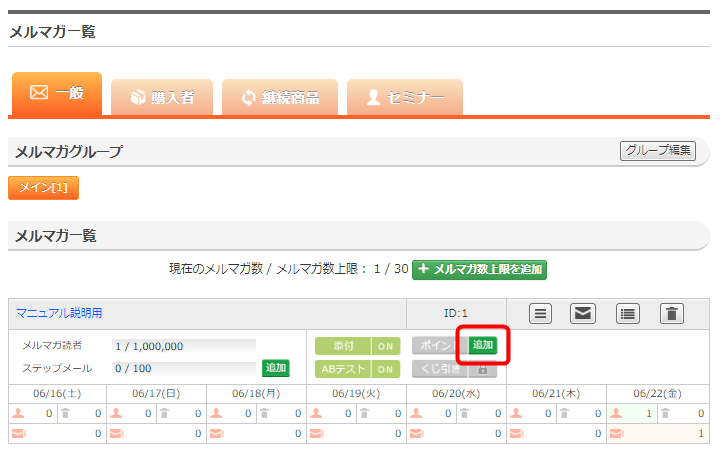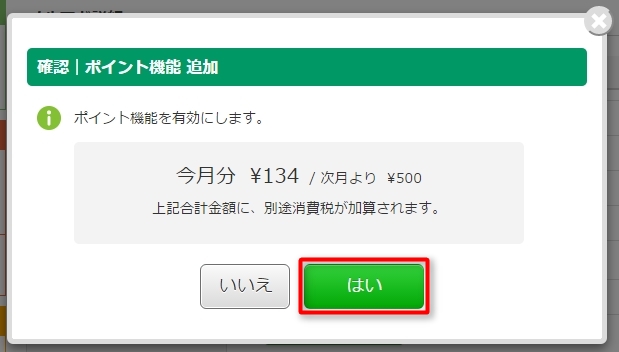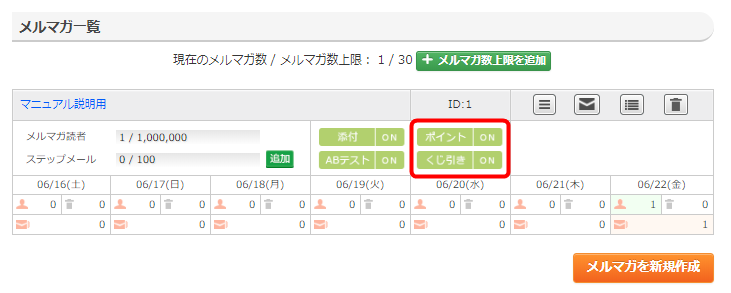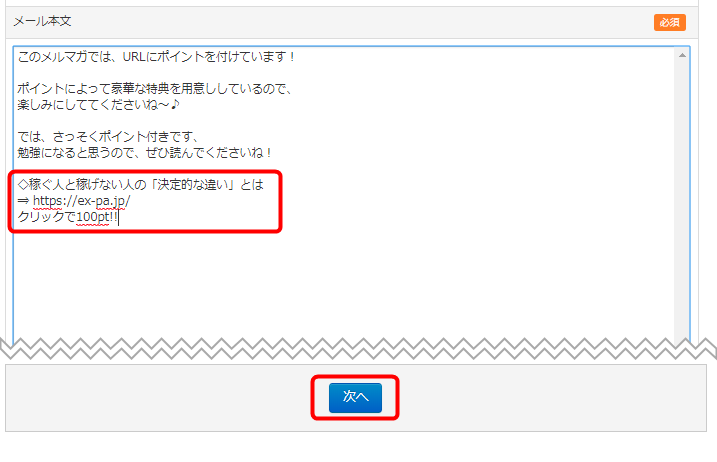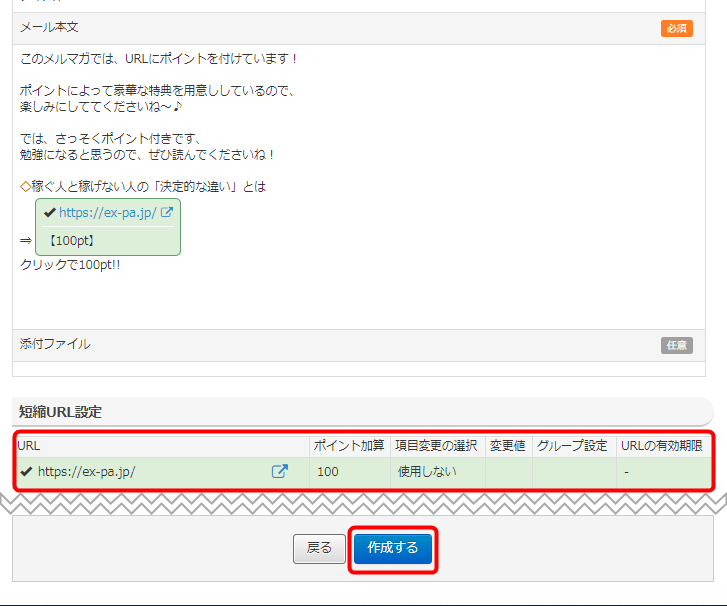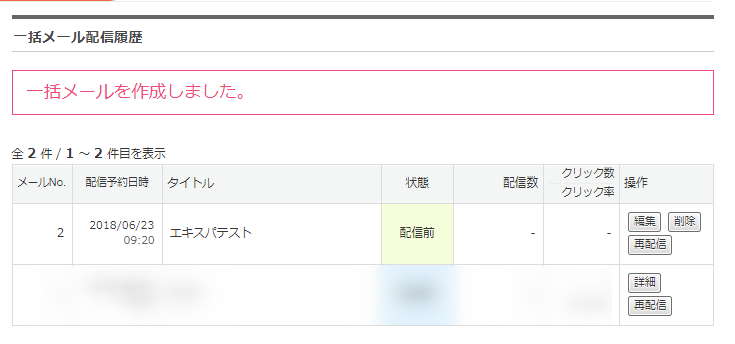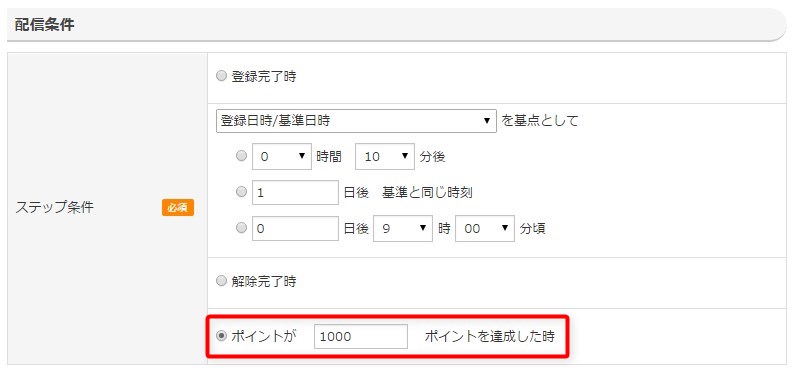メール本文内の短縮URLをクリックした人に、ポイントを付ける機能です。
貯まったポイント数によってプレゼントメールを作成するなど、
この機能によりクリック率を高めることができます。
ポイント機能の追加方法
- ポイント機能を追加したいマガジンの、赤枠部分の「追加」ボタンをクリックします。
- 料金を確認後、「はい」をクリックします。
- 上限の追加が完了しました。「✕」を押してウィンドウを閉じてください。
- 「ポイント」の文字がハイライトされました。
これで、このマガジンではポイント機能が使用できます。 - 以上が、ポイント機能追加の手順です。
設定方法
ポイント機能は、一括メール作成、ステップ作成時に設定が可能です。
※今回は一括メール作成画面でご説明します。
※今回は一括メール作成画面でご説明します。
- メール作成時に、本文内にクリックさせたいURLを記載します。
その他必要事項の設定を完了させ、「次へ」をクリックします。 - 「短縮URL 一括設定」をクリックしてください。
- ポイントを付けたいURLにポイントを設定してください。
- 設定後、以下の画像のように表示されますので、「次へ」をクリックしてください。
- 内容を確認後、「作成する」をクリックしてください。
- 設定が完了しました。
- 以上が、ポイント機能の設定手順です。
ポイント達成メールの設定方法
ポイント達成メールとは、読者様が指定したポイントを達成した際に、
あらかじめ作成したメールが自動で配信される機能です。
作成方法は、「ステップメール」と同じ手順となります。
配信条件欄で任意のポイントを入力し、設定を完了させてください。
ステップ作成画面の「配信条件」欄
ポイント達成メールは、指定したポイントが貯まった時点で配信がされます。
達成メールを作成した時点で、
すでに指定したポイントが溜まっている読者様には配信がされません。
達成メールを作成した時点で、
すでに指定したポイントが溜まっている読者様には配信がされません。
以上が、ポイント達成メールの作成手順です。